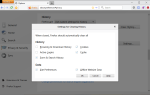Długość zakładki w Firefoksie od dłuższego czasu mnie niepokoi. Jest równy długości największego wpisu, co może oznaczać, że może on szybko zaśmiecać twój interfejs, gdy masz jakiś system folderów, którego używam. Jednym ze sposobów rozwiązania tego problemu byłoby usunięcie każdej zakładki, aby nigdy nie używał więcej niż 20 znaków, wszystko inne byłoby odcięte. Robiłem to przez jakiś czas, ale odkryłem sposób, który sprawia, że wszystko jest o wiele łatwiejsze.
Musisz uzyskać dostęp do pliku userchrome.css instalacji Firefoksa, w systemie Windows XP znajduje się on w C: \ Documents and Settings \ [Nazwa użytkownika] \ Application Data \ Mozilla \ Firefox \ Profiles \ xxxxxxxx.default \ chrome — weź zajrzyj na oficjalną stronę pomocy Firefox, jeśli chcesz zlokalizować ten plik w innych systemach.
Jeśli nigdy nie edytowałeś tego pliku, znajdziesz plik o nazwie userChrome-example.css zamiast userChrome.css. Zmień nazwę tego pliku, usuwając -example i jesteś gotowy do edycji. Czasami w nowszych wersjach Firefoksa w tym katalogu nie ma żadnego pliku lub sam folder może nawet nie być w tym katalogu. W takim przypadku utwórz folder i plik, zanim przejdziesz dalej.
Aby utworzyć plik, wybierz nowy dokument tekstowy i nazwij go userChrome.css. Upewnij się, że na końcu nie wyświetla się .txt.
Otwórz userChrome.css w edytorze tekstu, przewiń w dół i dodaj następujący wiersz:
menu.bookmark-item, menuitem.bookmark-item {maksymalna szerokość: 20em! ważne;}
Twoje zakładki będą teraz miały maksymalną szerokość 20em bez względu na to, jak duży jest rzeczywiście wpis, jeśli jest większy, zostanie odcięty za pomocą …

Być może będziesz musiał trochę pobawić się 20em, niektórzy wolą jeszcze mniejsze wartości, inni chcą zobaczyć więcej. Jeśli zmniejszysz wartość, zobaczysz mniej znaków, ale będziesz mieć więcej miejsca, podczas gdy większa liczba wyświetli więcej tekstu zakładki.
Aktualizacja: Nowsze wersje Firefoksa ułatwiają otwarcie katalogu profilu. Wystarczy kliknąć przycisk Firefox, a następnie Pomoc> Informacje dotyczące rozwiązywania problemów. Tam możesz kliknąć przycisk Pokaż folder, aby otworzyć folder profilu w domyślnej przeglądarce plików systemu.
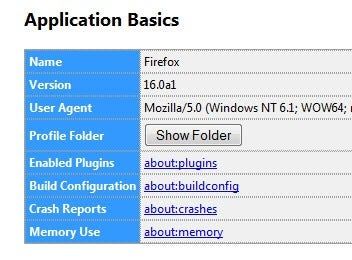
Wszystkie pozostałe kroki pozostały takie same.